拜读科技未来关于Windows操作系统版本及支持周期的综合说明,结合了当前(2025年8月)的官方信息和技术文档:一、桌面操作系统Windows 11最新版本为24H2(22631.3447),支持周期至2026年10月需注意:Windows 10 21H2版本已于2023年6月终止服务,22H2版本为当前唯一支持的Windows 10分支Windows 1022H2版本(19045.6218)将持续获得安全更新至2025年10月微软推荐用户升级至Windows 11以获得长期支持Windows 7/8/8.1均已停止官方支持:Windows 7于2020年终止,Windows 8.1于2023年1月终止安全更新二、服务器操作系统Windows Server 2022基于Windows 10 21H2内核开发,支持周期长达10年(至2032年)默认启用经典菜单栏,强化硬件信任层等安全功能Windows Server 2012/2012 R2主流支持已结束,仅企业版可通过扩展支持计划获取补丁(至2023年10月)三、版本选择建议 企业用户:推荐Windows Server 2022或Windows 11专业版个人用户:建议升级至Windows 11 24H2版本老旧设备:Windows 10 22H2仍可短期使用,但需注意2025年10月的终止支持日期如需具体版本的下载或安装指导,可参考微软官方文档或MSDN系统库资源。
怎么查看本机是否支持TPM2.0?相信大家已经了解了想要升级Win11需要具备TPM2.0的事情,但是大多数人都不知道怎么查看本机支不支持TPM2.0,所以小编这就为大家打来查看本机是否具备TPM2.0的具体步骤吧。
办法一
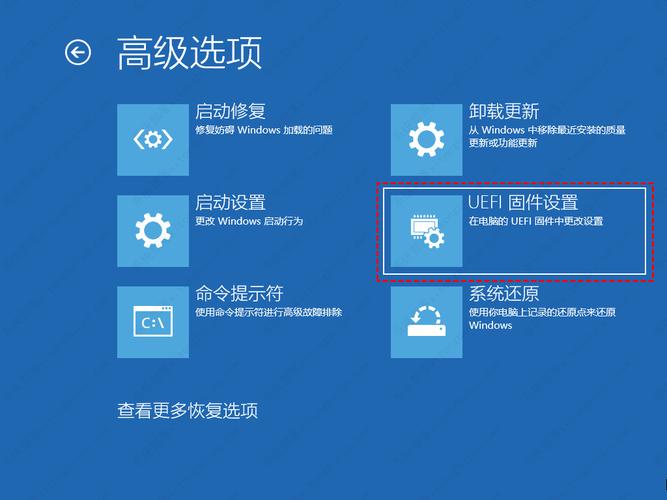
第一步,Windows+R调出运行对话框,输入tpm.msc;
第二步,在弹出的对话框中“状态”一栏查看是否显示为TPM已就绪,可以使用。
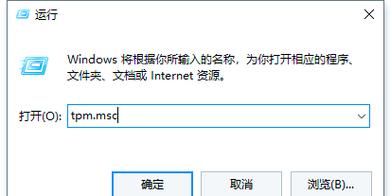
第三步,在右下角查看TPM模块对应的规范版本。
办法二
打开设备管理器(如右键开始按钮并进入)
在安全设备一栏下查看本机是否安装了受信任的平台模块2.0。
截图演示的是Intel第五代酷睿低电压处理器平台,TPM 2.0已启用,满足Win11最低硬件要求。
据悉,TPM微软翻译为受信任的平台模块,作用是为Windows计算机提供增强的安全功能,比如BitLocker等。
TPM 2.0大概从2015年开始在一些笔记本上出现,虽然TPM是单独的硬件,但Intel、AMD均在处理器层面做了支持。
当然,如果是特别老的机器,可能需要加装TPM 2.0专用硬件,通常,它们是一种小众的主板配件,微星、华硕等厂商均有售卖,最近因为Win11,价格上涨了不少,几十到上百美元不等。平台上来看,老到H77、Z97、AMD FM2等这样的都能补救。
另外,Windows系统办法肯定比困难多,之前Win11泄露镜像可以通过替换DLL文件突破TPM 2.0限制。


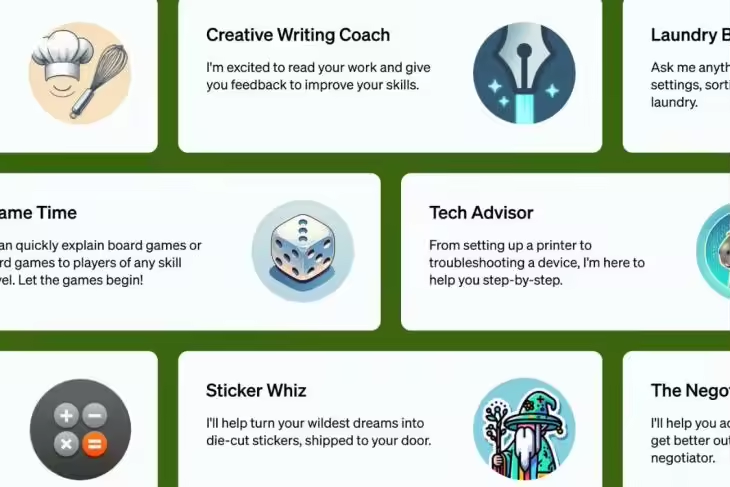



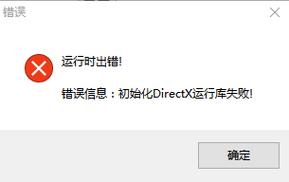
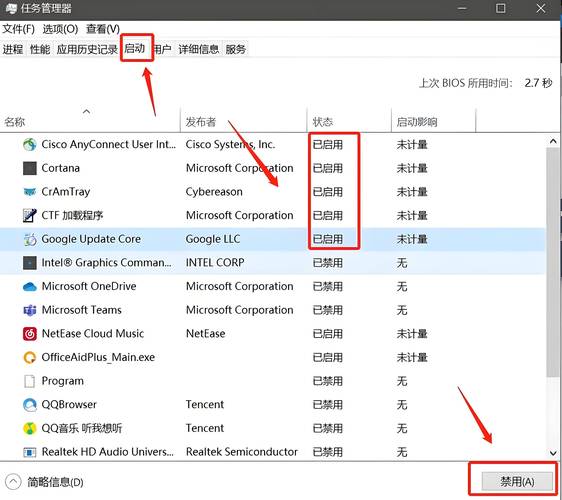
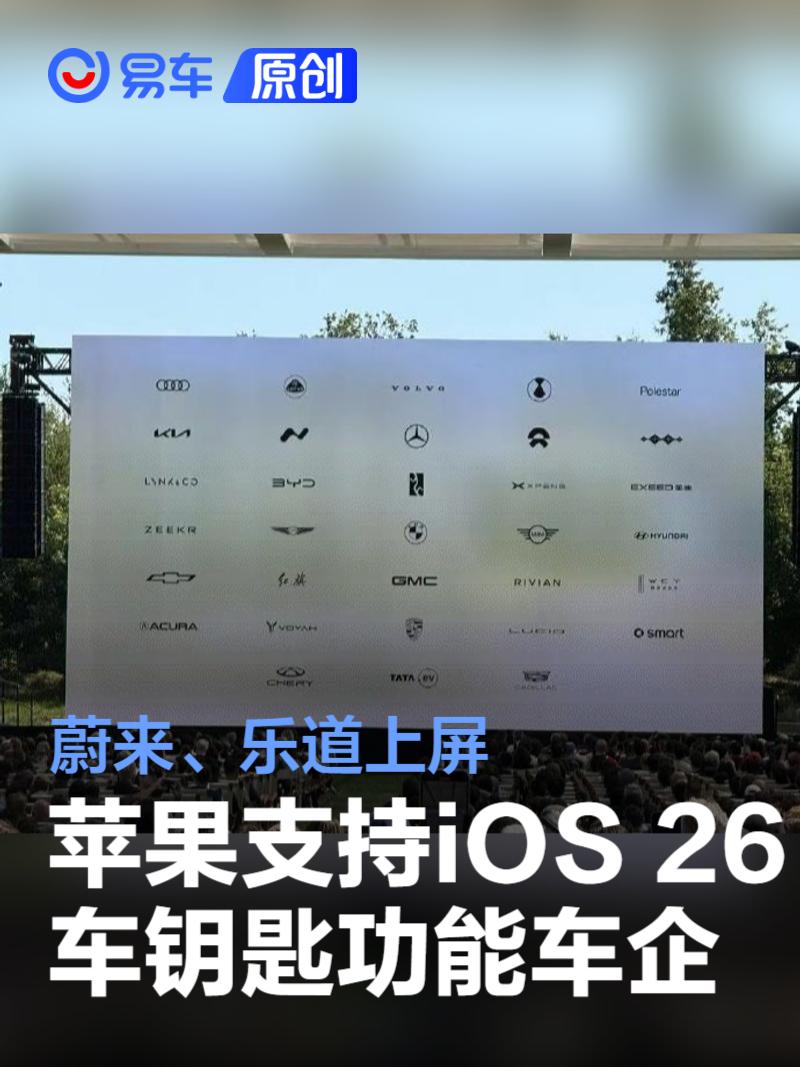
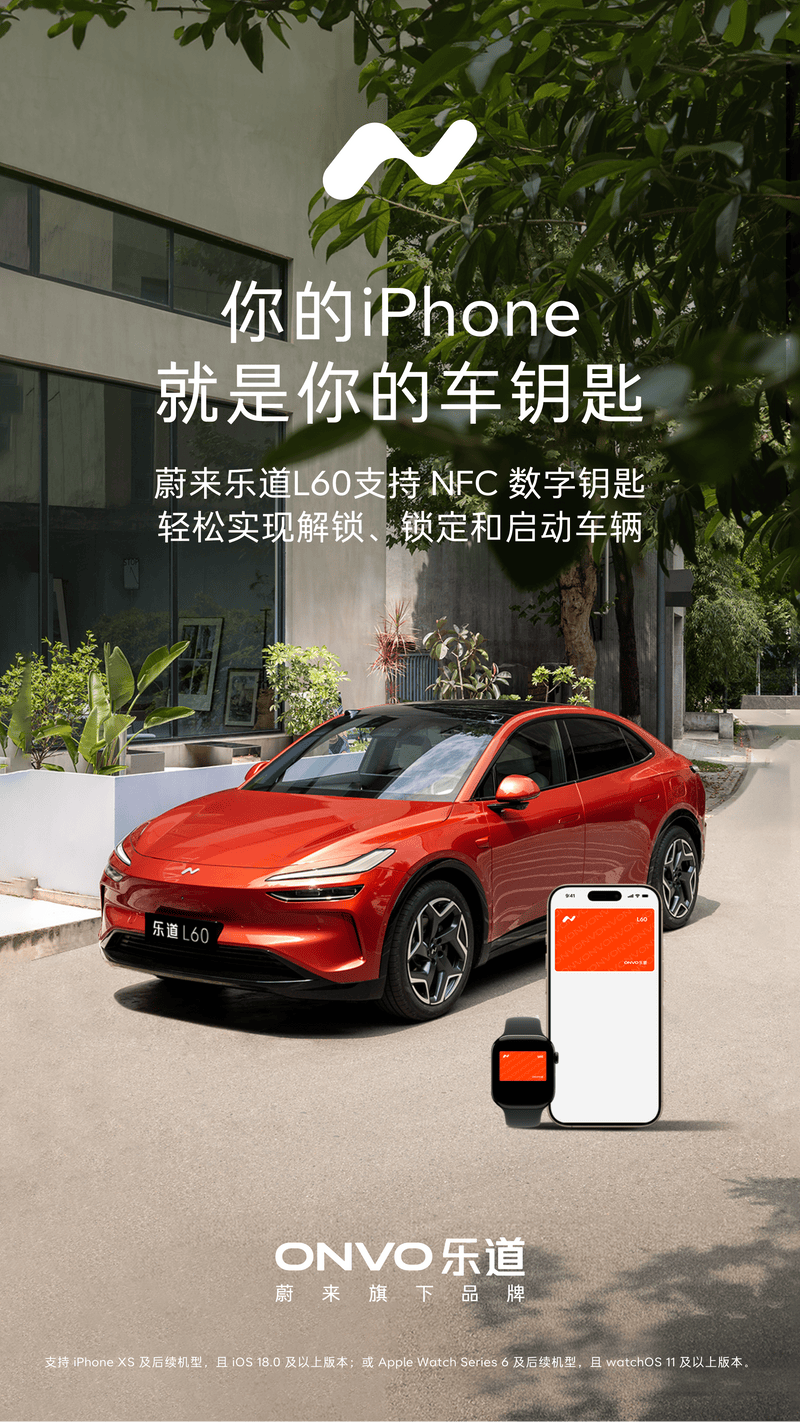
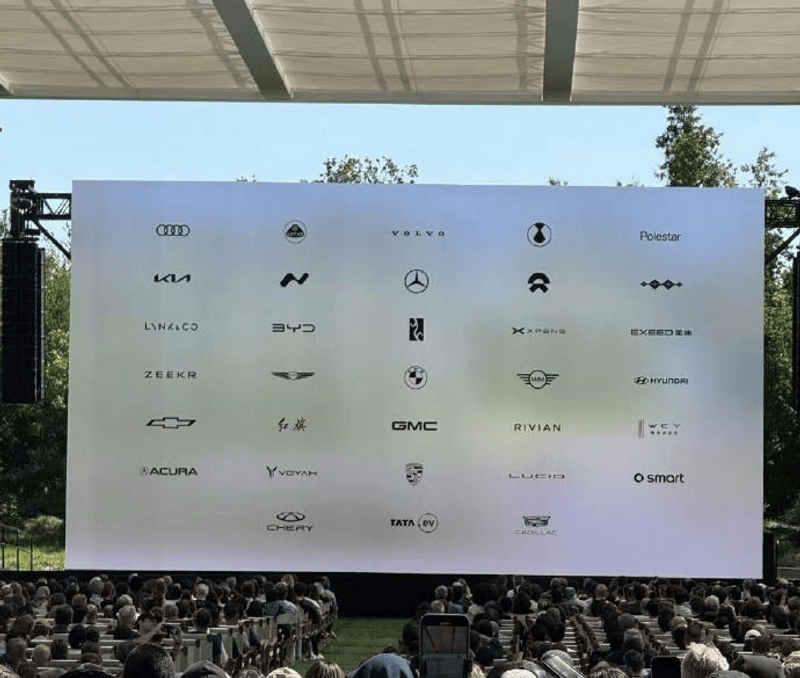
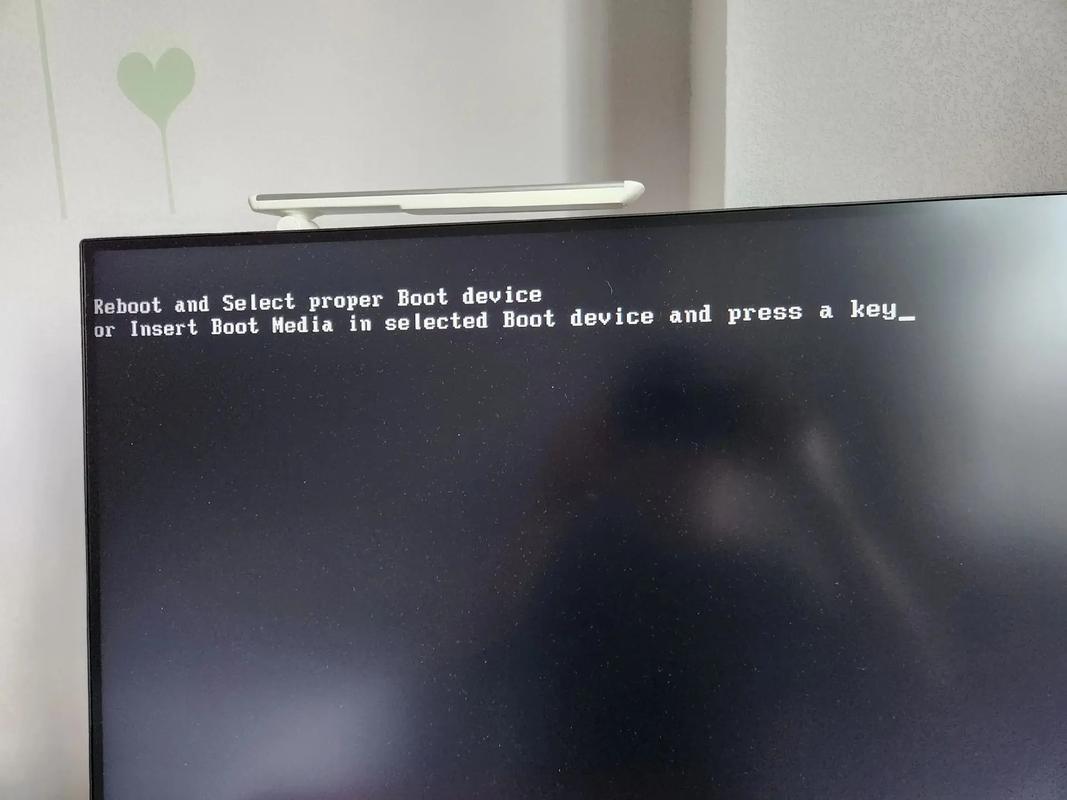
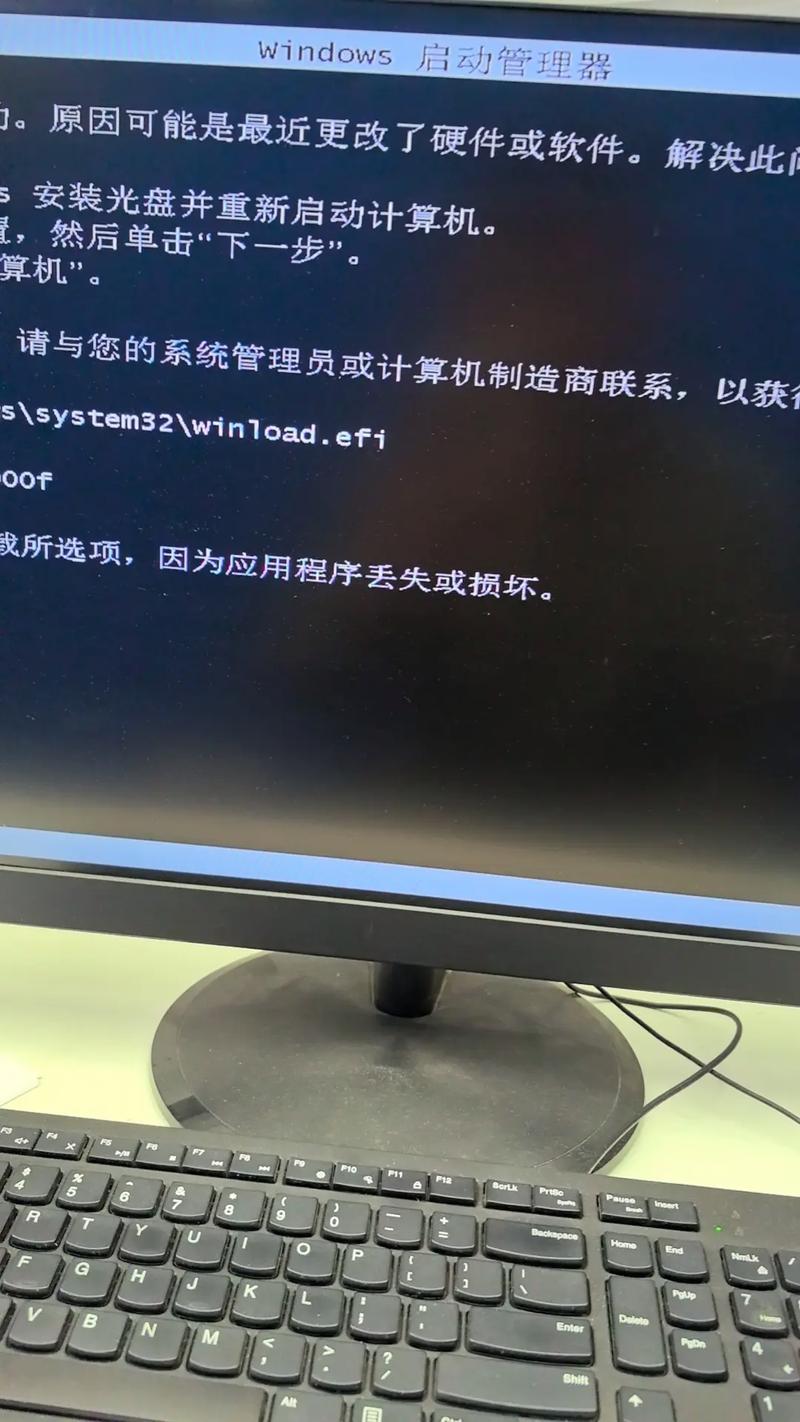
全部评论
留言在赶来的路上...
发表评论